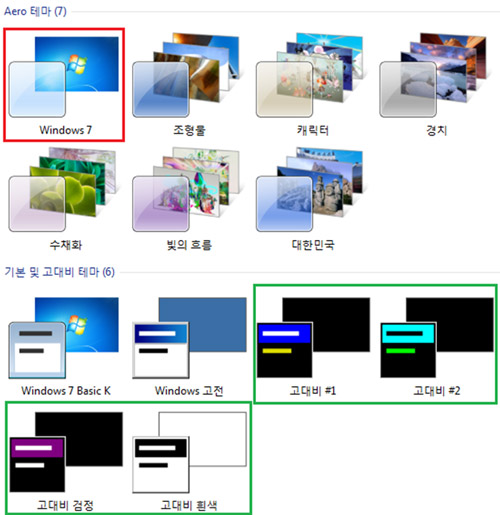윈도우 고대비 테마 끄기(해제) 방법이 궁금합니다.
- 날짜 2020-03-09
- 조회수 21,153
윈도우 고대비 테마가 적용된 경우 윈도우 배경화면 및 인터넷 배경 색상 등이 검게 보이며, 글자색도 노란, 파란, 보라, 흰색등 설정한 고대비 테마로 보여집니다.
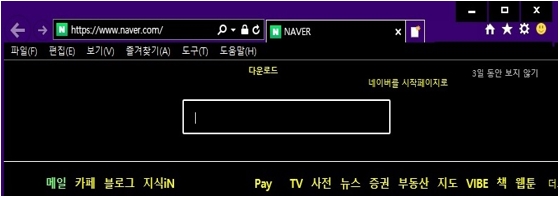
아래의 고대비 테마 끄기 방법으로 조치해보시기 바랍니다.
■ Windows 11, 고대비 설정 끄기(해제) 방법
고대비 켜짐/꺼짐 단축키 : 왼쪽 Alt + 왼쪽 Shift + Print Screen [노트북의경우 Fn 키 추가로 눌러야함]
1. 키보드에서 Windows 로고 키 + i 키를 누른 후 왼쪽 메뉴에서 접근성 클릭 후 대비 테마를 클릭합니다.
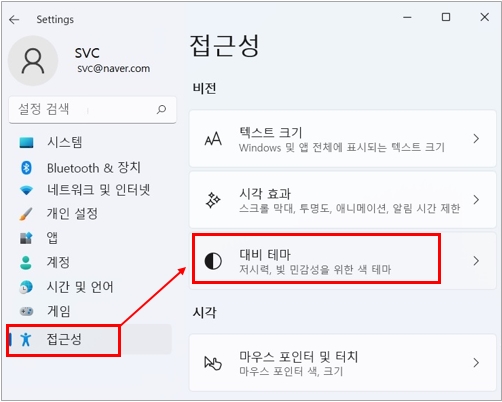
2. 오른쪽 대비 테마 항목에서 없음 선택 후 적용 클릭합니다.
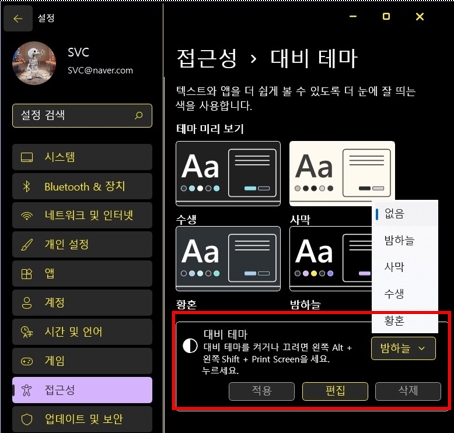
■ Windows 10, 고대비 설정 끄기(해제) 방법
① 시작 버튼 → 윈도우 설정 → 접근성 → [고대비] 항목을 클릭합니다.
② ‘고대비 켜기’를 ‘끔’으로 변경하세요.
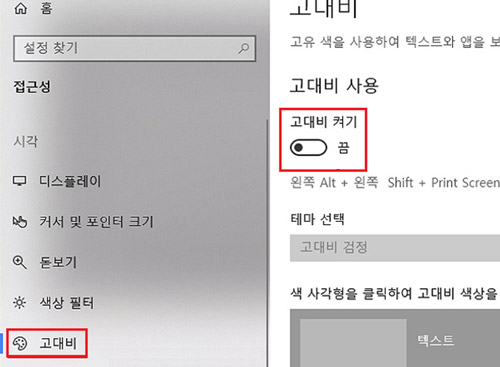
※ 고대비 켜짐/꺼짐 단축키 : 왼쪽 Alt + 왼쪽 Shift + Print Screen
■ Windows 7, 고대비 테마 끄기(해제) 방법
① 시작 → 제어판 → 모든 제어판 항목 → [개인 설정] 항목을 클릭합니다.
② 고대비 테마 외 다른 테마를 클릭하세요.
※ 기본값은 Windows 7 Aero 테마입니다.
※ 고대비 켜짐/꺼짐 단축키 : 왼쪽 Alt + 왼쪽 Shift + Print Screen